Writing for
Good
Insights
En resumen
Este artículo se centra en las normas de accesibilidad relacionadas con usuarios con problemas de visión, usuarios que necesitan ampliar las pantallas, que son daltónicos, que necesitan un color de alto contraste para poder leer o usuarios que tienen una buena visión pero presentan discapacidades de lectura o problemas cognitivos que dificultan la comprensión, la distinción o afectan a los receptores del dolor.
Estadísticamente hay casi tres veces más personas con baja visión que con ceguera total y una de cada doce personas tiene alguna deficiencia cromática.
Accesibilidad en contextos digitales
Cuando se trata de accesibilidad web, es crucial entender los términos DEBE, DEBERÍA y PUEDE. Estos términos se utilizan en las Pautas de Accesibilidad al Contenido en la Web (WCAG) 2.1 Nivel AA para definir los distintos niveles de conformidad necesarios para que los sitios web sean accesibles a las personas con discapacidad.
MUST, SHOULD y MAY, en mayúsculas, hacen referencia a la conformidad con las normas de accesibilidad establecidas por el nivel AA de las WCAG 2.1, tal y como se indica a continuación:
- DEBE: Obligatorio
- DEBERÍA: muy recomendable
- MAY: Opcional o condicionalmente recomendado
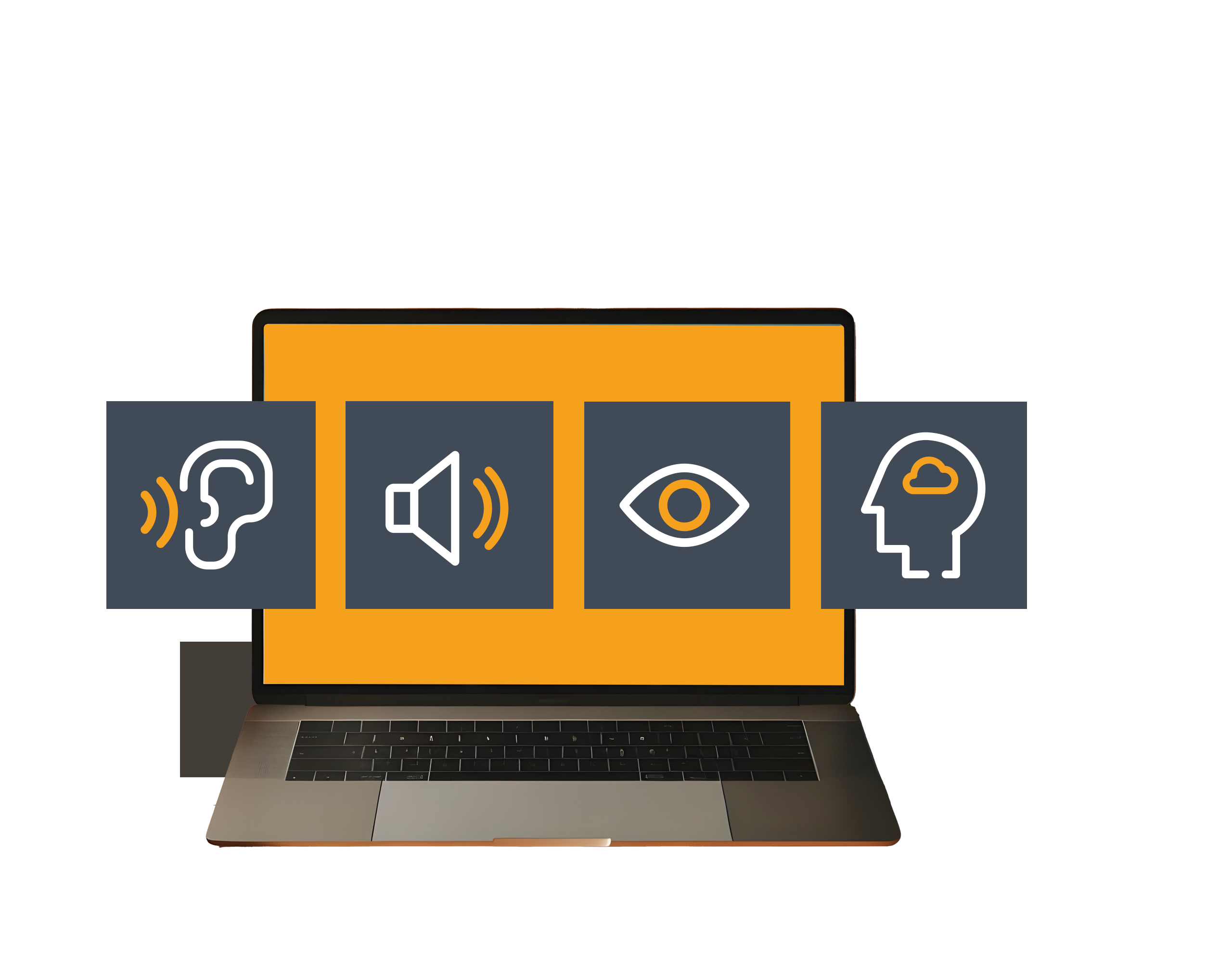
Acerca de los colores
Cualquier información transmitida por color DEBE ir acompañada de una alternativa de texto determinable mediante programación.
Los lectores de pantalla no leen los colores. Si el color es la única forma de transmitir la información, los usuarios con problemas de visión o ceguera no podrían entenderla.
La alternativa textual para la información transmitida mediante color DEBE transmitir con precisión la misma información sin color.
El texto alternativo que acompaña al color debe informar al usuario exactamente de lo mismo que hace el color, con todos los detalles pertinentes.
Cualquier información transmitida en color DEBE ir acompañada de una alternativa visible (texto, imagen, etc.) que no dependa del color para su significado.
Se trata de una característica de accesibilidad importante para los usuarios daltónicos o con visión de bajo contraste. Algunos colores se parecen, por lo que es fundamental no utilizar sólo el color para presentar la información.
Por ejemplo, un usuario daltónico tendría dificultades para entender un error en el que el mensaje se presenta sólo con el color rojo. Se pueden utilizar colores, pero siempre deben presentarse con una leyenda o texto que dé significado al color o al mensaje.
En el caso de un mensaje de error, se puede utilizar el rojo pero con un mensaje explícito que indique textualmente que se trata de un error, por ejemplo, «Error: URL cannot be found».
Otro buen ejemplo es el siguiente gráfico basado en colores con etiquetas de texto adicionales.
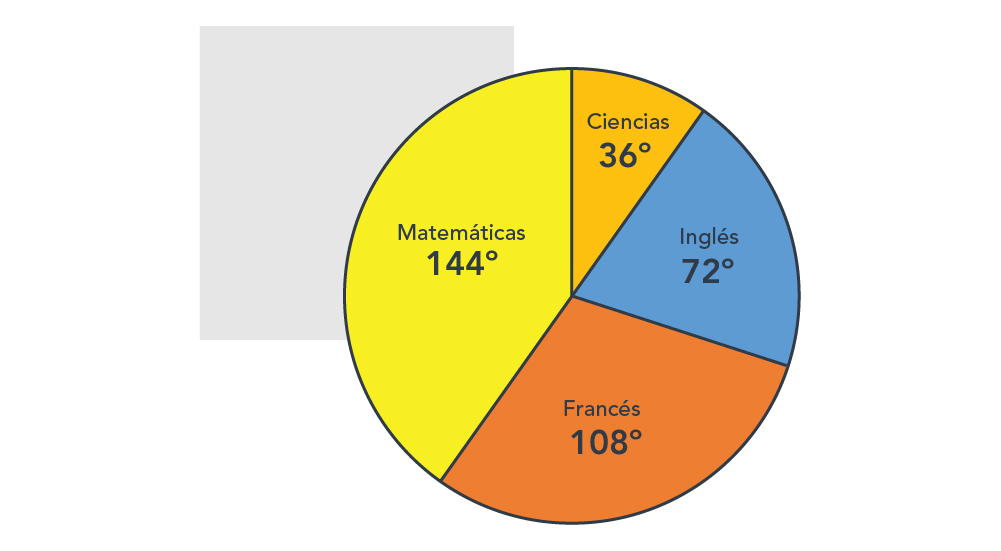
El color por sí solo NO DEBE utilizarse para distinguir los enlaces del texto que los rodea, a menos que el contraste de color entre el enlace y el texto que lo rodea sea de al menos 3:1, y se ofrezca una diferenciación adicional cuando se pasa el ratón por encima del enlace o éste recibe atención.
Los usuarios deben comprender la diferencia entre un texto normal y un enlace; de lo contrario, es más probable que pasen por alto enlaces importantes.
Las mejores técnicas para conseguirlo son: colores diferentes y subrayado, colores diferentes y subrayado sólo al pasar el ratón por encima o al enfocar, colores de fondo diferentes al pasar el ratón por encima o al enfocar, añadir un contorno o borde al enfocar y al pasar el ratón por encima, o colocarlo en un menú. Los usuarios videntes entenderán que los elementos dentro de un menú son enlaces.
El color NO DEBERÍA utilizarse como único método para distinguir los componentes de la interfaz de usuario y/o el contenido que los rodea, a menos que el contraste de color entre los componentes de la interfaz de usuario y/o el contenido que los rodea sea de al menos 3:1.
Si utilizamos iconos como botones e iconos como parte del texto, si el contraste de color no es lo suficientemente alto, los usuarios con baja visión tendrán dificultades para entender qué iconos son botones. Sería mejor añadir un fondo o borde a los iconos que funcionan como botones.
El texto visible DEBERÍA ser texto estándar en el marcado (no imágenes o versiones gráficas del texto) para permitir la personalización del color y el contraste del texto por parte del usuario.
Incluso cuando las pautas de accesibilidad exigen un contraste mínimo entre el texto y el fondo, algunos usuarios son sensibles a los colores y necesitan cambiarlos utilizando otra tecnología de ayuda (como el modo de alto contraste de Windows). Para ello, el sitio web debe utilizar texto real en lugar de imágenes.
Los componentes visibles de la interfaz de usuario DEBERÍAN utilizar controles y funciones nativos (no imágenes o versiones gráficas de los controles) cuando estén disponibles para permitir la personalización por parte del usuario del color y el contraste de la interfaz.
Espero que nadie esté utilizando esta técnica hoy en día, pero lo mismo que la última regla: no utilice imágenes como controles, como botones. El software que permite personalizar los colores no puede personalizar el color de las imágenes.
Contraste de color
El texto pequeño DEBE tener una relación de contraste de al menos 4,5 a 1 con el fondo.
El fondo puede ser un color sólido, una imagen o un vídeo, y se considera texto pequeño si tiene menos de 18 puntos de fuente normal o 14 puntos de fuente negrita, en píxeles de 24px o 19px.
Si el contraste entre el texto y el fondo es de 4,5:1, es posible que los usuarios con baja visión no necesiten tecnologías de ayuda para mejorar el contraste. Esta regla también ayuda a las personas con deficiencia de color, en las que el color puede afectar a cómo perciben el contenido.
El texto pequeño DEBERÍA tener una relación de contraste de al menos 7 a 1 con el fondo.
Esta regla se aplica a las aplicaciones móviles. Debido al pequeño tamaño de la ventana gráfica, la mejor práctica es aumentar el contraste del texto pequeño (por debajo de 18 puntos de fuente normal o 14 puntos de fuente en negrita) por encima del mínimo, lo que hará que la aplicación sea más accesible.
El texto grande y las imágenes de texto grande DEBEN tener una relación de contraste de al menos 3 a 1 con el fondo.
El texto grande de 18 puntos o 14 puntos en negrita tiene trazos más anchos, lo que facilita su lectura con un contraste más bajo. Por lo tanto, la regla de contraste para el texto grande es menor.
Cualquier límite visual que indique la zona de impacto de un componente activo del usuario DEBE tener un contraste suficiente de al menos 3 a 1 con el fondo adyacente.
Es importante saber que no siempre es necesario un límite visual que indique el área de impacto en cada componente, pero si un indicador visual es la única forma de identificar un componente, debe tener suficiente contraste de color.
La mejor práctica consiste en garantizar que los usuarios con baja visión puedan percibir partes de la pantalla que no son necesariamente texto, pero que siguen siendo cruciales para utilizar y comprender el contenido. Entre estos elementos se encuentran los botones, los elementos de formulario, los enlaces y los controles de usuario. Sin un contraste suficiente en los botones y otros controles, los usuarios pueden ser incapaces de distinguirlos del fondo.
La excepción a esta regla se produce cuando la apariencia del componente depende del agente de usuario.
El estado visual de un componente activo de la interfaz de usuario DEBE tener un contraste suficiente de al menos 3 a 1 con el fondo adyacente.
Los estados visuales de los componentes de usuario son foco, seleccionado, deseleccionado, hover y otros. Las excepciones a esta regla son el estado desactivado y cuando el agente de usuario determina el color.
Las partes de los gráficos DEBEN tener una relación de contraste de al menos 3 a 1 con respecto al color o colores adyacentes.
Los gráficos que transmiten información también deben cumplir esta relación de contraste mínima no textual. Esto incluye los iconos que transmiten información, las líneas de los gráficos lineales y los cortes de los gráficos circulares. Una excepción a esta regla es cuando el cambio de color modifica el significado, por ejemplo, en el caso de las banderas.
El contraste de todos los indicadores visuales de enfoque respecto al fondo DEBE ser como mínimo de 3 a 1.
En algunos navegadores, el estilo por defecto del indicador de enfoque es difícil de ver, especialmente para usuarios con baja visión. La recomendación es mejorar el indicador visual para que sea más fácil y coherente en todos los navegadores.
Siempre que se utilicen límites visuales para distinguir controles, el contraste de los límites del control de la interfaz de usuario en comparación con las áreas adyacentes DEBE ser de al menos 3 a 1 para distinguir el control de la interfaz de usuario de las áreas adyacentes.
Las personas con baja visión y deficiencias en la visión de los colores pueden ser incapaces de ver los elementos de la interfaz de usuario si no tienen suficiente contraste con sus áreas adyacentes.
¿Cómo comprobar el contraste cromático?
Asegurar el contraste de color con sólo mirar puede ser difícil. Algunas herramientas nos ayudan a comprobarlo, como axe dev tools, lighthouse, adobe color accessibility tool , deque color contrast analyzer, y color contrast analyzer.
“El poder de la Web reside en su universalidad. El acceso de toda y todos, independientemente de su discapacidad, es un aspecto esencial de esa universalidad.”
Tim Berners-Lee
Director del W3C e inventor de la World Wide Web
Reglas relacionadas con ladisposición visual
Los bloques de contenido DEBERÍAN estar visualmente separados y diferenciados entre sí mediante márgenes, relleno u otros métodos para conseguir “espacio en blanco” visual.
Los elementos que están demasiado cerca unos de otros pueden ser difíciles de distinguir dónde empieza un elemento y termina otro, especialmente si tienen un estilo visual similar. Por ejemplo, si tenemos tres columnas de texto y están demasiado cerca, pueden resultar difíciles de leer.

Las etiquetas DEBERÍAN estar visualmente adyacentes a sus controles.
Por ejemplo, cuando tenemos una tabla que tiene ordenación, el icono debe estar cerca de la etiqueta de la columna; si no, es difícil saber a qué etiqueta pertenece el icono.
Veamos un mal ejemplo:
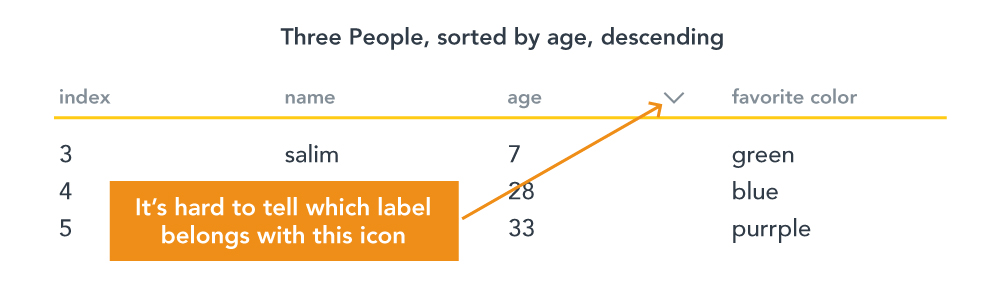
Cómo se puede arreglar:
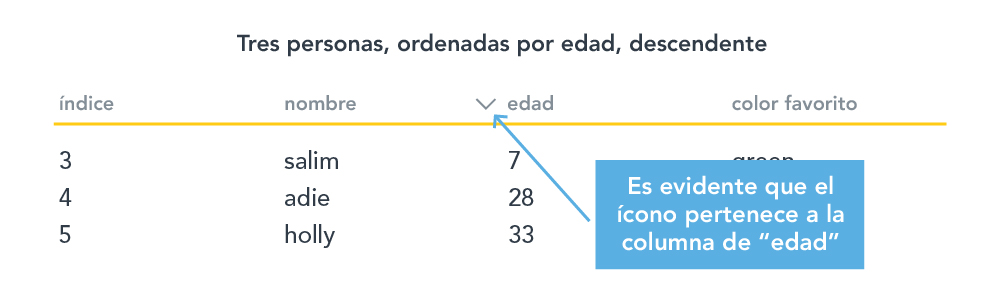
El diseño DEBERÍA tener un único foco visual principal.
Para no competir con la atención del usuario, el diseño de la página debería tener sólo un foco visual principal, evitando que el usuario se distraiga.
El diseño DEBERÍA atraer la atención hacia el foco visual previsto.
El color y el contraste pueden atraer la atención del usuario hacia el foco visual. Por ejemplo, cuando aparece una superposición oscura al activar un diálogo o modal, la atención visual se dirige al elemento de alto contraste en lugar de al elemento oscurecido y de bajo contraste.
Tamaño del objetivo
El tamaño del objetivo táctil de los elementos accionables DEBERÍA ser de al menos 44 píxeles por 44 píxeles con al menos 6 píxeles de espacio inactivo entre cualquier elemento accionable adyacente.
Los objetivos pequeños pueden ser difíciles de pulsar o tocar. WCAG 2.1 recomienda un tamaño mínimo de objetivo de 44 x 44 píxeles para garantizar que los usuarios puedan activarlos, pero los expertos recomiendan un tamaño de objetivo de 48 x 48 píxeles.
Orden de lectura y enfoque
El orden de lectura DEBE ser lógico e intuitivo.
El orden de los elementos en el DOM importa. Los lectores de pantalla ignorarán todo el CSS de tu diseño web. La mejor práctica es desactivar el CSS y comprobar si el orden de lectura de los elementos tiene sentido y es fácil de entender.
El orden de navegación de los elementos enfocables DEBE ser lógico e intuitivo.
Cuando los usuarios de teclado navegan por la página con una pestaña, esperan navegar de arriba a abajo de forma lineal, como cuando se lee un libro, de la parte superior izquierda a la parte inferior derecha. Al igual que un lector de pantalla, el navegador ignorará todos los estilos, como posicionamiento o flotante, por lo que la posición del elemento en el DOM importa.
NO DEBE utilizarse tabindex con valores positivos.
Incluso cuando modificarlo y añadir un elemento al principio del orden de lectura es posible, la recomendación es no hacerlo. Confundirá a los usuarios de teclado:
- Causa una discrepancia entre el orden de tabulación y el orden de lectura.
- Elimina los elementos de su orden de tabulación natural.
La tipografía importa
Los usuarios con discapacidades cognitivas, del lenguaje y del aprendizaje o con algún tipo de baja visión no pueden percibir el texto o perder su lugar de lectura si éste se presenta de forma problemática. Es importante aclarar que las normas relacionadas con la tipografía de las WCAG 2.1 son recomendaciones para el cumplimiento de los niveles A y AA, pero son requisitos para el nivel AAA.
Las fuentes DEBERÍAN ser fácilmente legibles para los usuarios videntes.
Se han realizado algunas investigaciones en este ámbito, y la recomendación es evitar los tipos de letra extravagantes, especialmente las cursivas o las formas inusuales. Por ejemplo, se consideran aceptables los tipos de letra serif y sans-serif.
El interlineado DEBERÍA ser de al menos 1,5 dentro de los párrafos.
A las personas con discapacidades cognitivas o de lectura les resulta difícil seguir el texto cuando las líneas están muy juntas. La recomendación es que el espacio entre líneas sea a partir de 1,5, pero no debe exceder de 2,0.
El número de caracteres o glifos por línea en cualquier sección o columna de texto NO DEBE superar los 80 (40 caracteres en chino, japonés o coreano).
Para los usuarios con problemas de lectura o visión, las líneas largas son difíciles de leer.
El texto NO DEBE justificarse completamente.
Cuando justificamos el texto, las palabras pueden quedar muy juntas o estiradas de forma poco natural, lo que dificulta la localización de los límites de las palabras a los usuarios con ciertos tipos de discapacidades cognitivas o de lectura.
Las fuentes DEBERÍAN ser personalizables por el usuario.
Para poder personalizar las fuentes, el texto debe estar en formato HTML normal, no en imágenes.
¿Quién necesita personalizar las fuentes?
- Los usuarios con baja visión suelen necesitar textos grandes y de alto contraste.
- Los usuarios con problemas de lectura que necesiten un mayor interlineado, espaciado entre párrafos o incluso fuentes personalizadas, como las diseñadas para facilitar la lectura a personas con dislexia, como https://www.dyslexiefont.com/ o https://opendyslexic.org/.
Acerca del contenido generado por CSS y visualmente oculto
El contenido generado por CSS DEBERÍA evitarse.
Si el contenido es significativo y no sólo decorativo, debería evitarse ya que no todos los lectores de pantalla pueden soportarlo.
DEBERÍA proporcionarse una alternativa de texto para el contenido informativo generado por CSS, Y el texto generado por CSS DEBERÍA establecerse como aria-hidden=”true”.
Incluso cuando se deba evitar el contenido generado por CSS, en los casos en que no se pueda, es necesario proporcionar un texto alternativo, teniendo en cuenta las limitaciones del lector de pantalla. Al mismo tiempo, el contenido generado por CSS debe ocultarse a los lectores de pantalla.
El contenido decorativo o redundante generado por CSS DEBERÍA tener aria-hidden=”true”.
Si el contenido generado es sólo decorativo, no hay razón para que esté disponible para los lectores de pantalla.
El contenido visualmente oculto e inactivo DEBE ocultarse a los usuarios de lectores de pantalla hasta que se haga visible y activo para los usuarios videntes.
La idea es ofrecer a los usuarios de lectores de pantalla la misma experiencia que a los usuarios videntes. Por lo tanto, cualquier elemento que esté oculto visualmente de forma intencionada pero que exista en el DOM, como diálogos inactivos, menús contraídos, etc., también debe estar oculto para los usuarios de lectores de pantalla.
Cuando el contenido adicional se activa al pasar el puntero por encima o al enfocar el teclado, ese contenido adicional DEBE ser desactivable, hoverable y persistente.
Esta regla garantiza que el contenido emergente, como los tooltips personalizados o los submenús de una barra de navegación, no impidan el acceso del usuario a otros contenidos de la página y que los usuarios tengan un acceso adecuado a ese contenido. Tienen que poder descartar el nuevo contenido sin mover el ratón o el foco del teclado, por ejemplo, pulsando la tecla Escape.
Los usuarios que amplían la pantalla también deben poder pasar el puntero del ratón por encima del nuevo contenido sin perderlo.
El contenido no debe desaparecer hasta que el ratón o el teclado lo abandonen. Los usuarios necesitan tiempo suficiente para leer y comprender el contenido.
Excepciones a esta regla:
- Diálogos modales, información sobre herramientas o contenido controlado por el navegador.
- Enlaces “Saltar al contenido principal” que se hacen visibles cuando reciben el foco.
Recursos adicionales:
- https://www.w3.org/TR/WCAG21/
- https://www.w3.org/WAI/WCAG21/Understanding/use-of-color.html
- https://webaim.org/articles/contrast/
- https://dequeuniversity.com/checklists/web/reading-focus-order
- https://m2.material.io/design/usability/accessibility.html#understanding-accessibility
- https://venngage.com/blog/accessible-fonts/
- https://www.siteimprove.com/glossary/accessible-fonts
- https://www.esdesignbarcelona.com/actualidad/diseno-web/la-importancia-de-los-espacios-blancos-en-diseno-web-como-utilizarlos